Cubase5-音乐创作软件-Cubase5下载 v5.5.3官方版
Cubase5是由德国Steinberg公司开发的一款专业级的高级音乐创作软件,凭借其无与伦比的灵活工具,您可以快速和直观地创造任何类型的音乐。Cubase5充满了各种各样的虚拟仪器、效果和数千种声音。无论你是专业作曲家还是音乐制作初学者,Cubase5都为您提供将想法转化为音乐所需的一切。

Cubase5功能特色:
无限音频和MIDI音轨
超过70个虚拟乐器音色,全部来自于HALion Sonic
MixConsole调音台有11个效果器
内置超过300个MIDI和音频loop
内置虚拟键盘和虚拟打击垫
采样编辑器和钢琴卷帘窗
可将工程导出到Cubase5继续完成编辑,需要Cubase5 7/6.5, Cubase5 Artist 7/6.5, Cubase5 LE AI Elements 6
可导出到Dropbox、SoundCloud和邮件
支持AudioCopy复制音频到其它iPad的应用使用
支持Core Audio和Core MIDI,连接其它MIDI接口、MIDI键盘和音频接口使用
可作为其它支持Core MIDI的iPad应用的音序器来使用
Cubase5安装步骤:
1、在本站下载Cubase5软件,解压之后双击.exe,出现一个安装向导,点击“下一步”继续
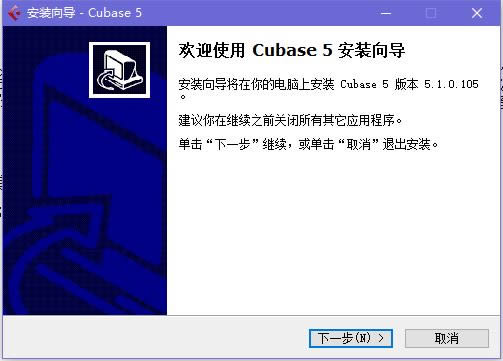
2、这里建议将软件安装在D盘,或者默认安装在C盘,点击“下一步”继续
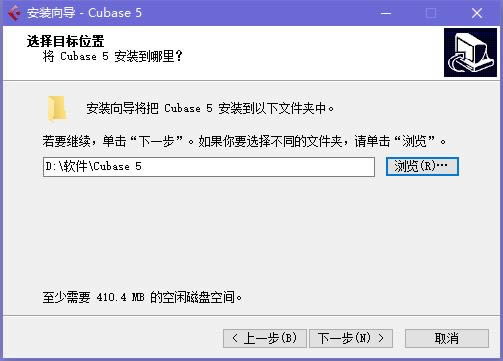
3、创建好程序快捷方式,点击“下一步”即可
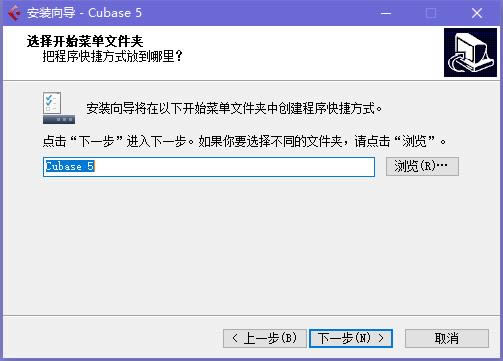
4、安装向导现在准备开始安装Cubase5,点击“安装”即可
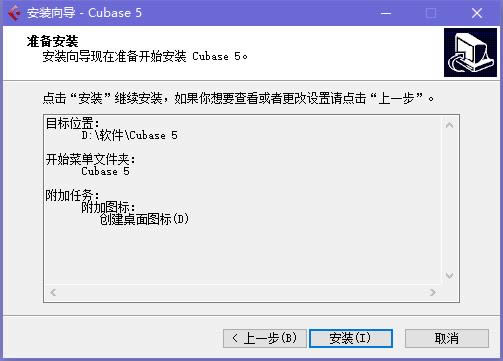
5、Cubase5正在安装当中,过程很快,请耐心等候
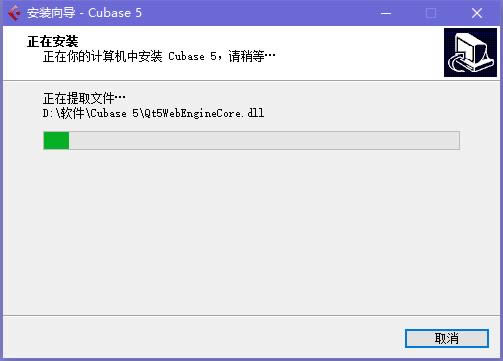
6、Cubase5安装完成,点击“完成”即可退出安装界面
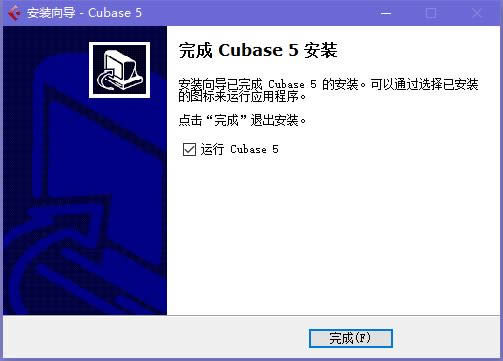
Cubase5使用方法:
Cubase如何给轨道挂载音源?
1、打开Cubase5之后,点击文件,新建工程,在图中的红框处单击鼠标右键
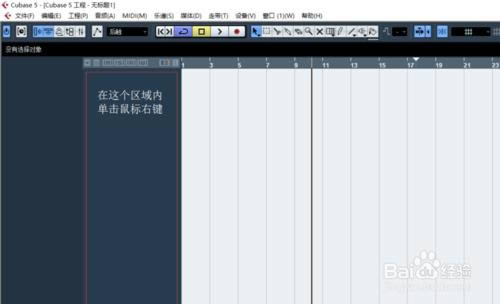
2、在弹出的菜单当中选择“添加乐器轨道”
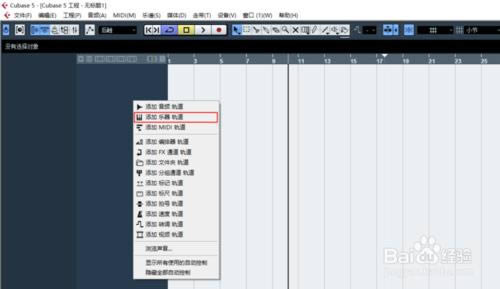
3、在弹出的对话框中,点击“无VST乐器”
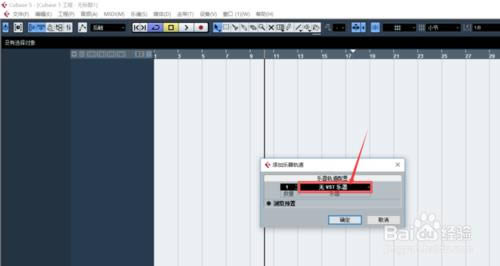
4、在弹出的菜单中选择你所要加载的音源,图中是这里安装过的音源
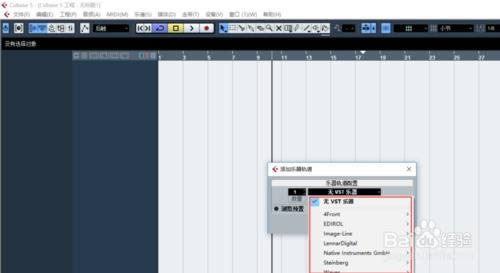
5、成功的给一条新轨道挂载了音源,图中红框位置是当前选中的轨道的控制栏,如果想要给这条轨道重新挂载别的音源,可以点击箭头指向的地方
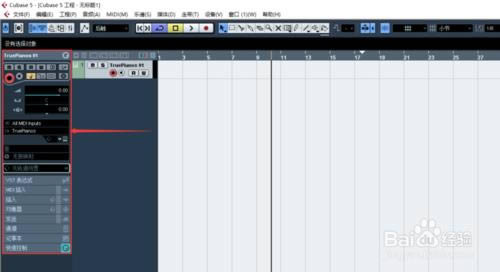
6、点击这里箭头指向的图标,可以调出该音源的控制界面
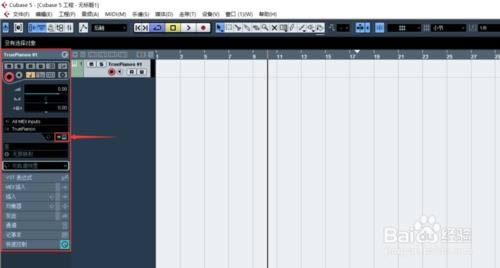
Cubase5常见问题:
一、怎样用Cubase5导出mp3文件?
1、打开Cubase5,先随便做一个工程文件,然后再用上面那个白色的条选中一个蓝区(就是要录制的部分)
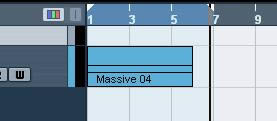
2、选中右上角的“文件”“导出”“音频缩混”
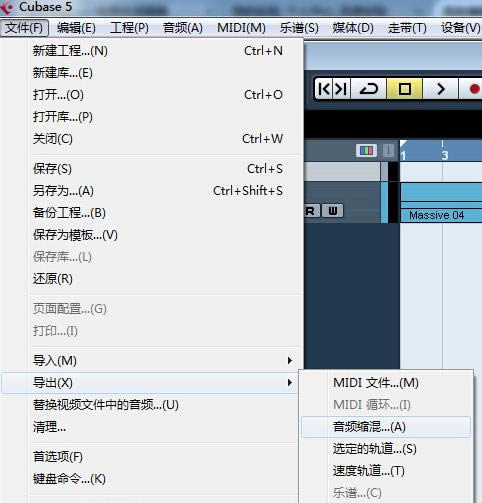
3、在这个栏里可以设置文件名,导出路径,导出文件的类型,以及各种参数,注意下,采样速率和比特深度过高的话输出文件会很大,而且转化过程会很慢,最好不要进行任何操作,而且输出的硬盘最好大一些
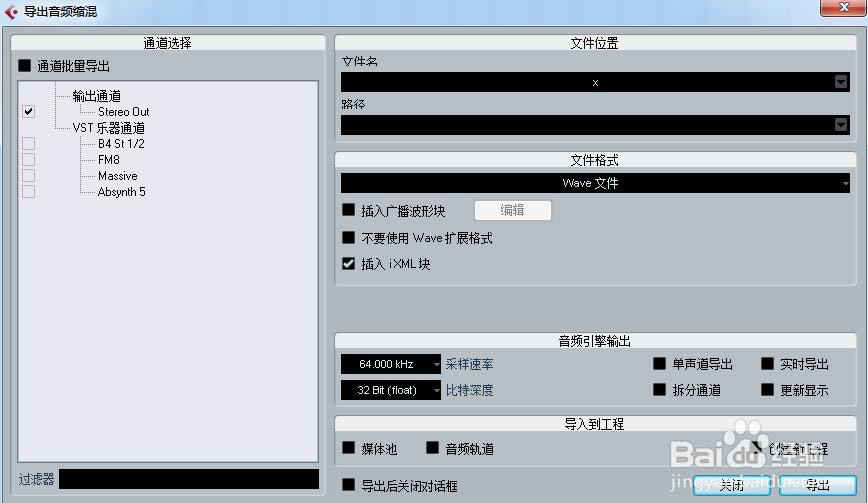
4、然后这轨道的输出一般选择Stereo Out,这是总输出,当然选择别的乐器也可以,这主要还是看自己的需要了
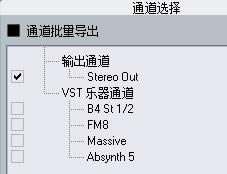
5、确定无误后导出即可
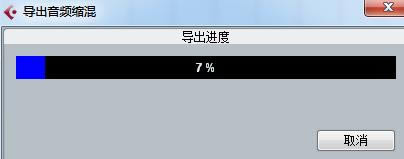
二、Cubase5怎么给音频升/降调?
1、打开Cubase5,导入需要降调或升调的音频到Cubase中,确保播放正常
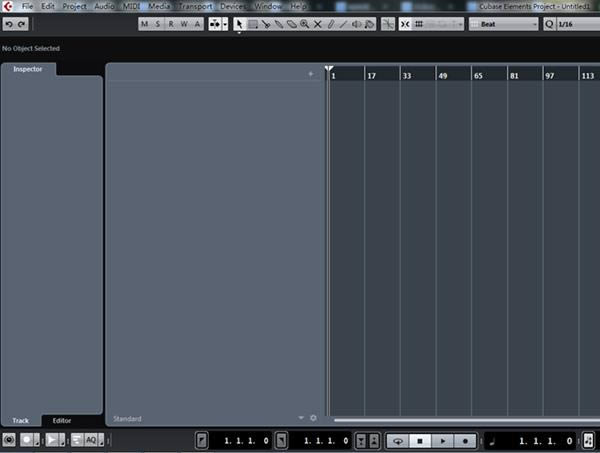
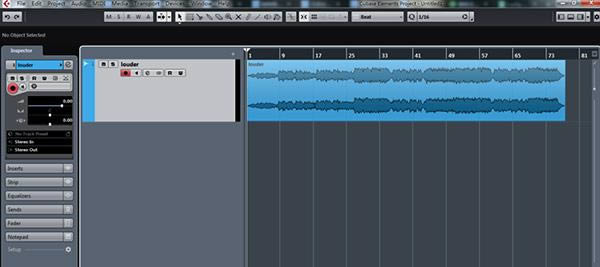
2、鼠标选中你要进行升调或降调的音频
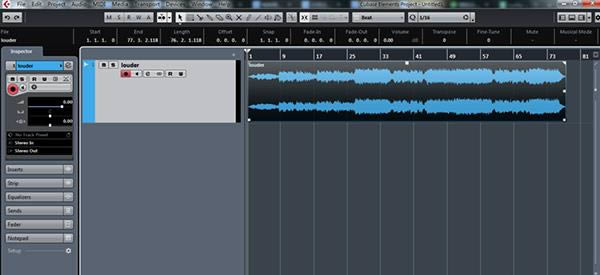
3、鼠标移到下图所示Cubase5中的位置,默认数字为0,双击鼠标可进行修改,每增加一个正值,如改为“1”,则被选中的音频将升一个半音的调,每降低一个值,如改为“-1”,则被选中的音频将降一个半音的调,依次类推
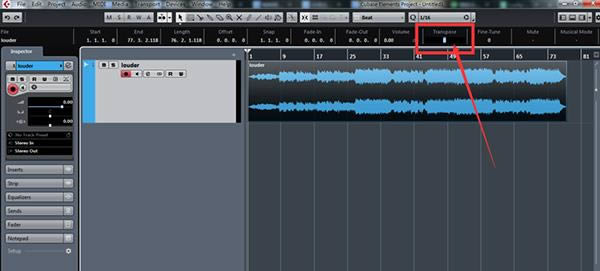
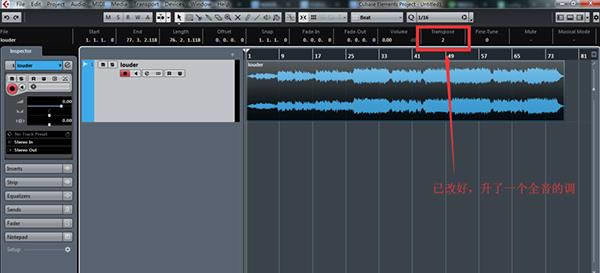
4、改好数值后,设置好导出参数,将音频导出即可
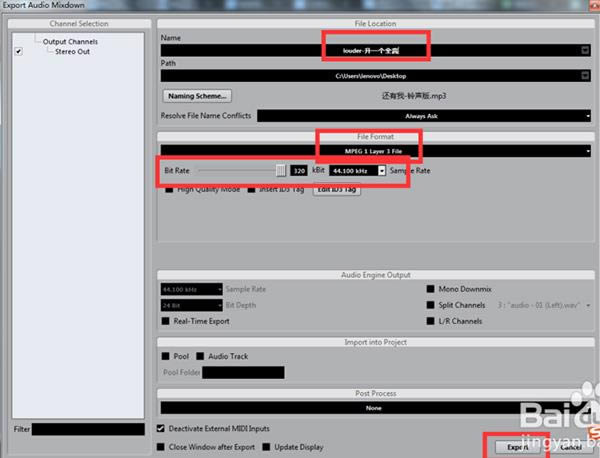
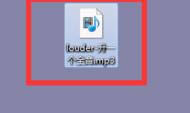
Cubase5和FL Studio哪个好用?
Cubase5有大量的快捷键,而且快捷键基本都可以自定义的了。另外Cubase5是Steinberg所开发的,因此,Cubase可以做到最好的VST兼容。FL Studio可以针对音乐创作人的要求编辑出不同音律的节奏,有强悍的编辑功能,FL Studio有先进的创作工具,让你的音乐突破想象力的限制。
对比之下,小编选择Cubase5,大家选择自己喜欢的进行下载即可
FL Studio下载地址:
Cubase5更新日志:
节奏设计和loop制作
人声编辑和音高修正
更深层次的混音
体验创新的作曲工具
次世代性能和更快的工作流程
另外还有一些其它小改进
小编推荐:
Cubase5更加方便、更加简单。Cubase5支持环绕声混音,全参数自动控制。Cubase5是集音乐创作、音乐制作、音频录制、音频混音于一身的工作站软件系统。另外还有音乐创作大师、FL Studio推荐给大家,欢迎下载使用。
……
点击下载媒体软件 >>本地高速下载
点击下载媒体软件 >>本地高速下载